Cách khắc phục tình trạng laptop để lâu không lên nguồn nhanh chóng
Khi laptop không được sử dụng trong một thời gian dài, việc không lên nguồn khi bật máy có thể khiến bạn cảm thấy lo lắng. Tuy nhiên, đừng vội hoảng hốt, vì đây là vấn đề khá phổ biến và có thể dễ dàng khắc phục.
Nguyên nhân chính khiến laptop không lên nguồn khi để lâu
Pin bị cạn kiệt
Khi laptop không được sử dụng trong thời gian dài, pin có thể bị xả hết hoàn toàn. Hầu hết các pin lithium-ion, được sử dụng trong laptop, có thể bị hết năng lượng và không thể cung cấp điện khi quá lâu không được sạc.
Cổng sạc hoặc dây sạc bị hỏng
Nếu laptop để lâu không sử dụng, cổng sạc và dây sạc có thể bị hỏng hoặc lỏng. Khi không kết nối đúng cách với nguồn điện có thể khiến máy không lên nguồn ngay cả khi được cắm sạc.
Lỗi phần mềm hoặc hệ điều hành
Laptop không được sử dụng lâu ngày, hệ điều hành hoặc các phần mềm có thể gặp trục trặc do không thường xuyên được cập nhật, hoặc có thể bị lỗi phần mềm, khiến máy không khởi động được.
Lỗi phần cứng
Một số bộ phận phần cứng như RAM, ổ cứng hoặc mainboard có thể gặp các vấn đề nghiêm trọng nào đó do lâu không sử dụng. Thậm chí, khi máy không lên nguồn, có thể là dấu hiệu của sự cố phần cứng nghiêm trọng.
Nhiệt độ thấp hoặc ẩm mốc
Laptop để lâu không sử dụng có thể bị ảnh hưởng bởi môi trường, đặc biệt là trong điều kiện nhiệt độ thấp hoặc ẩm ướt có thể gây hỏng hóc cho các linh kiện bên trong, đặc biệt là pin và mạch điện.
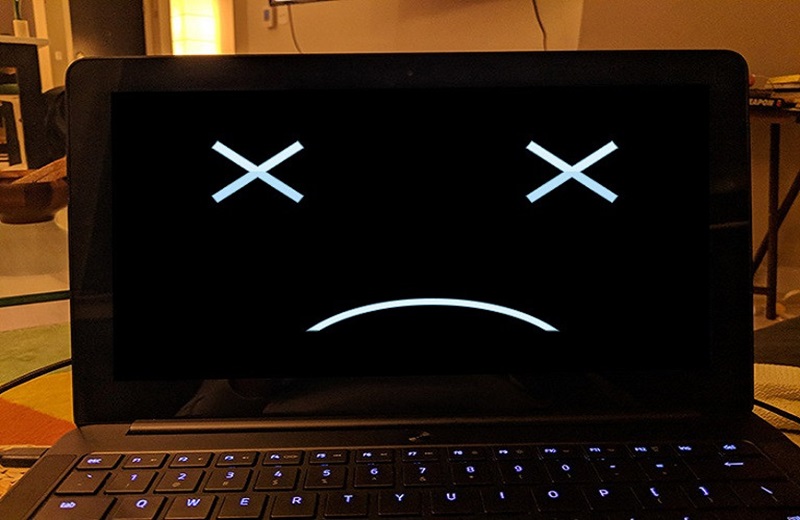
Laptop để lâu ngày không lên nguồn với nhiều nguyên nhân
>> Xem thêm: Tại sao bật laptop không lên và cách khắc phục
Cách khắc phục laptop không lên nguồn sau khi để lâu không sử dụng
Kiểm tra nguồn điện và cổng sạc
Đầu tiên, cần kiểm tra nguồn điện và cổng sạc của laptop. Đảm bảo rằng cáp sạc và cổng kết nối không bị hư hỏng. Cắm lại và kiểm tra xem đèn báo có sáng hay không, thao tác này sẽ cho biết liệu laptop có nhận nguồn hay không.

Kiểm tra bộ sạc, nguồn điện cắm sạc cho laptop
Reset phần cứng
Nếu laptop không lên nguồn dù đã kết nối với sạc, hãy thử reset phần cứng. Trong một số trường hợp, giải pháp này có thể giúp máy tính khôi phục lại các bộ phận bị lỗi. Thực hiện bằng cách tháo pin và giữ nút nguồn trong khoảng 15-20 giây để xóa các điện áp còn sót lại trong máy.
Kiểm tra tình trạng pin
Pin laptop lâu ngày không sử dụng có thể bị chai hoặc hư hỏng. Nếu pin bị phồng hoặc có dấu hiệu bất thường, rất có thể là nguyên nhân khiến laptop không lên nguồn. Kiểm tra và thay pin mới nếu cần thiết.
| productdata |
| https://baohanhone.com/products/thay-pin-laptop-dell-357f9;https://baohanhone.com/products/thay-pin-laptop-dell-m6600;https://baohanhone.com/products/thay-pin-laptop-dell-e6500;https://baohanhone.com/products/thay-pin-laptop-dell-e6220 |
Cập nhật phần mềm hoặc reset BIOS
Một số trường hợp lỗi laptop không lên nguồn có thể là các sự cố từ phần mềm. Thử reset BIOS hoặc cập nhật firmware cho máy tính để khắc phục lỗi phần mềm ngăn cản máy khởi động.
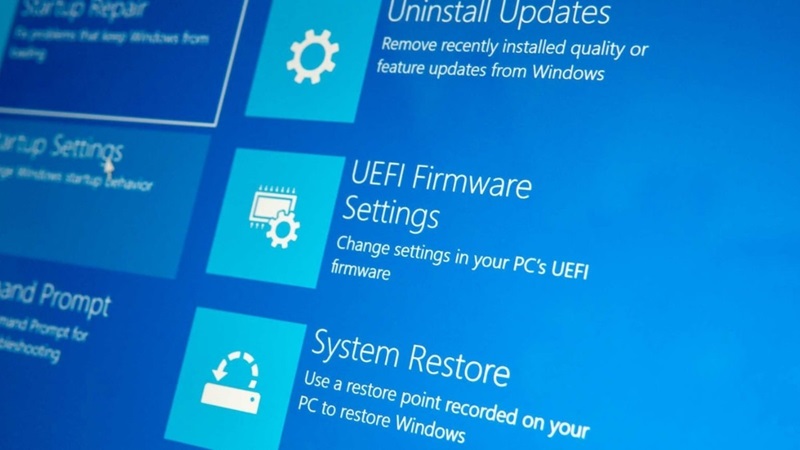
Thường xuyên cập nhật hệ điều hành và BIOS cho laptop
Mẹo phòng ngừa tình trạng laptop không lên nguồn
Dùng laptop đều đặn giúp duy trì tình trạng pin và các linh kiện bên trong. Nếu không sử dụng trong thời gian dài, hãy tắt máy và lưu trữ ở nơi khô ráo.
Sạc pin khi còn khoảng 20-30% và rút sạc khi pin đạt 100%. Tránh để pin quá thấp hoặc sạc qua đêm để kéo dài tuổi thọ của pin.
Đảm bảo laptop luôn được cập nhật hệ điều hành và BIOS mới nhất để sửa lỗi và cải thiện hiệu suất.
Thường xuyên kiểm tra tình trạng phần cứng, đặc biệt là pin, nguồn điện và cổng sạc.
Đảm bảo laptop không bị nóng quá mức khi sử dụng. Tránh để máy ở nơi có nhiệt độ cao hoặc sử dụng các phụ kiện làm mát nếu cần.

Không sạc laptop qua đêm
Khi nào nên mang laptop đi sửa chữa?
Khi laptop không lên nguồn sau một thời gian dài không sử dụng, thường có thể do pin bị hết hoàn toàn hoặc bị hỏng. Nếu không thể khởi động máy dù đã thử các biện pháp khôi phục như tháo pin, cắm lại sạc hoặc khởi động lại, có thể pin đã bị chai hoặc phồng. Bạn nên suy nghĩ thay pin khi có một trong những dấu hiệu sau:
Khi để lâu không sử dụng, pin có thể rơi vào trạng thái hỏng hoàn toàn và không thể sạc lại được. Nếu bạn đã thử sạc mà laptop vẫn không lên nguồn, rất có thể cần thay pin mới.
Pin bị phồng sau thời gian dài không sử dụng có thể gây áp lực lên các linh kiện bên trong laptop, làm giảm hiệu suất hoặc không thể sạc được nữa.
Trường hợp laptop vẫn lên nguồn như bình thường nhưng không duy trì được thời gian sử dụng lâu dài, bạn nên cân nhắc thay pin mới và kiểm tra các vấn đề phần cứng khác.

Pin laptop bị phồng nên cần thay pin mới
Dịch vụ thay pin laptop uy tín tại Bảo Hành One
Nếu laptop gặp phải vấn đề về pin như không sạc được, pin nhanh hết hoặc phồng, dịch vụ thay pin laptop tại Bảo Hành One là giải pháp hoàn hảo dành cho bạn.
Bảo Hành One cung cấp pin chính hãng, chất lượng cao, đảm bảo tuổi thọ lâu dài cho laptop của bạn. Với đội ngũ kỹ thuật viên giàu kinh nghiệm và quy trình thay thế chuyên nghiệp, cam kết mang lại hiệu quả tối ưu và giúp laptop của bạn hoạt động trở lại như mới.

Dịch vụ thay pin laptop uy tín tại Bảo Hành One
>> Xem thêm: Cách kiểm tra pin laptop Dell chính hãng cực chuẩn, đơn giản









